Современные технологии делают нашу жизнь проще и удобнее. Одной из таких технологий является беспроводная передача данных, в частности, через Wi-Fi. Если вы владеете смартфоном Samsung и хотите настроить его подключение к принтеру через Wi-Fi, этот гайд для вас.
Благодаря подключению принтера к телефону через Wi-Fi, вы сможете распечатывать документы, фотографии и другие файлы с вашего телефона без использования проводов. Это особенно удобно, если у вас нет доступа к компьютеру или ноутбуку, но вам срочно нужно распечатать что-то важное.
Для начала, убедитесь, что ваш телефон и принтер поддерживают технологию Wi-Fi Direct. Это важно, так как без поддержки этой технологии соединение между устройствами будет невозможно. Если ваш принтер не поддерживает Wi-Fi Direct, вы можете обратиться к инструкции по эксплуатации для подробной информации о возможности подключения к принтеру через Wi-Fi.
Подключение принтера к телефону через Wi-Fi Samsung
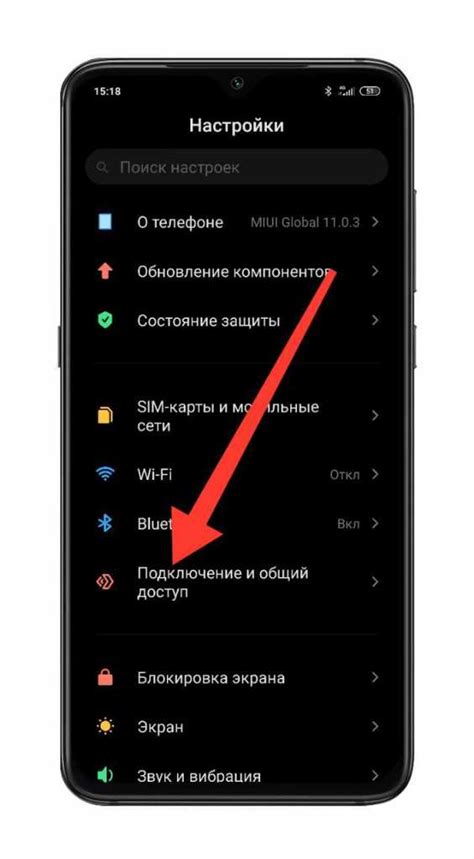
Шаг 1: Убедитесь, что ваш принтер поддерживает беспроводное подключение Wi-Fi. Множество принтеров в настоящее время имеют эту функцию.
Шаг 2: Включите Wi-Fi на своем Samsung телефоне. Перейдите к настройкам Wi-Fi и установите соединение с вашей домашней сетью Wi-Fi.
Шаг 3: Установите мобильное приложение, предназначенное для управления принтером. Samsung предлагает несколько приложений, таких как Samsung Mobile Print или Samsung Print Service Plugin, которые позволяют подключить принтер к телефону.
Шаг 4: Откройте приложение и установите соединение с принтером. Вам может потребоваться ввести пароль Wi-Fi принтера, чтобы установить соединение.
Шаг 5: После установки соединения вы сможете выбрать файлы или фотографии, которые хотите распечатать с вашего телефона. Некоторые приложения также позволяют печатать веб-страницы или скриншоты.
Шаг 6: Настраивайте параметры печати, такие как количество копий, размер бумаги и качество печати, при необходимости.
| Преимущества подключения принтера к телефону через Wi-Fi: |
|---|
| 1. Удобство использования - вы можете печатать документы или фотографии прямо со своего телефона, без необходимости переносить их на компьютер. |
| 2. Быстрота и эффективность - Wi-Fi-подключение позволяет передавать данные между телефоном и принтером быстро и легко. |
| 3. Мобильность - вы можете печатать в любое время и в любом месте с подключенным к сети принтером, независимо от вашего расположения. |
| 4. Разнообразие возможностей - некоторые приложения, такие как Samsung Mobile Print, предлагают дополнительные функции, такие как сканирование документов или печать веб-страниц. |
Установка приложения Samsung Print Service
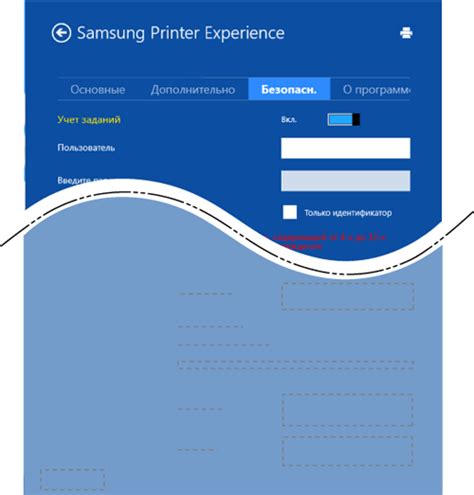
Для подключения принтера к телефону через Wi-Fi на устройствах Samsung необходимо установить приложение Samsung Print Service.
Чтобы установить Samsung Print Service:
- Откройте Google Play Store на вашем устройстве.
- Найдите и выберите приложение Samsung Print Service из списка доступных приложений.
- Нажмите кнопку "Установить", чтобы начать загрузку и установку приложения.
После завершения установки приложения Samsung Print Service вы можете продолжить процедуру подключения принтера к телефону через Wi-Fi.
Обратите внимание, что некоторые устройства могут иметь немного отличающийся процесс установки приложений. В таком случае, пожалуйста, обратитесь к инструкциям вашего устройства или свяжитесь со службой поддержки Samsung для получения дополнительной помощи.
Поиск доступных принтеров в сети Wi-Fi
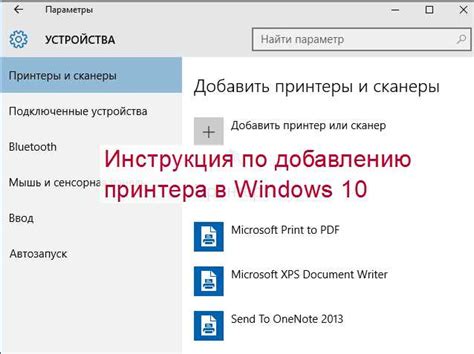
Чтобы найти принтеры, которые поддерживают беспроводную печать по Wi-Fi, выполните следующие действия:
- Настройте Wi-Fi на своем телефоне Samsung, чтобы подключиться к одной сети с принтером.
- Откройте приложение "Настройки" на своем телефоне Samsung и прокрутите вниз до пункта "Подключения".
- Нажмите на "Печать" или "Печать и сканирование" в разделе "Подключения".
- Выберите "Добавить принтер" и нажмите на "Сканировать".
Вам будут показаны все доступные принтеры, обнаруженные в вашей сети Wi-Fi. Если ваш принтер не был обнаружен, проверьте его настройки подключения Wi-Fi и убедитесь, что он находится в той же сети, что и ваш телефон Samsung.
Когда принтер будет обнаружен, выберите его из списка и нажмите "Готово". Ваш телефон Samsung будет подключен к принтеру через Wi-Fi, и вы сможете печатать документы и фотографии прямо с вашего телефона.
Если вам не удалось найти доступный принтер, убедитесь, что ваш принтер поддерживает беспроводную печать по Wi-Fi и находится включенном состоянии.
Подключение принтера к телефону через Wi-Fi
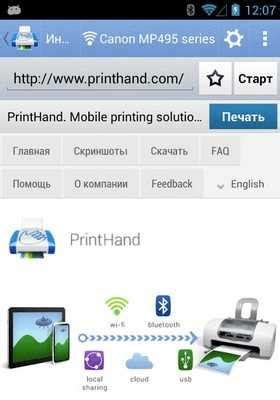
Для начала, убедитесь, что ваш принтер поддерживает Wi-Fi. Если это так, вам необходимо установить соответствующее приложение на свой телефон. Примером такого приложения для устройств Samsung может быть Samsung Print Service Plugin.
После установки приложения, следуйте инструкциям на экране для его настройки. Обычно вам будет предложено включить Wi-Fi на вашем принтере и подключиться к сети, созданной самим принтером.
Когда установка приложения и настройка принтера будут завершены, вам будет легко печатать документы и фотографии с вашего телефона. Просто откройте изображение или документ, который вы хотите распечатать, выберите опцию "Печать" и укажите ваш принтер в списке доступных устройств.
Помимо простой печати документов, у некоторых приложений есть дополнительные возможности, такие как настройка параметров печати, выбор количества копий и т.д. Это может быть очень полезно в различных ситуациях, когда вам требуется более гибкая настройка процесса печати.
В целом, подключение принтера к телефону через Wi-Fi - это очень удобный и простой способ распечатать документы и фотографии с вашего мобильного устройства. Теперь у вас будет возможность печатать в любое время и в любом месте, без необходимости использовать компьютер.
Проверка работоспособности подключения
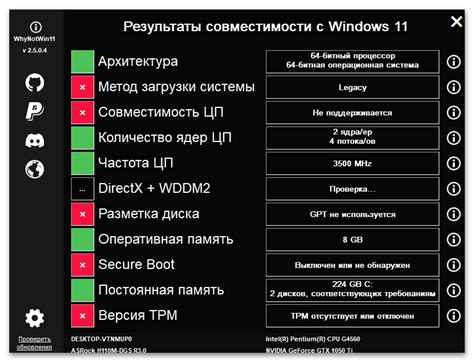
После успешного подключения принтера к телефону через Wi-Fi Samsung, следует проверить его работоспособность. Для этого можно выполнить несколько простых шагов:
- Убедитесь, что принтер включен и готов к работе.
- Откройте на телефоне приложение, с помощью которого вы будете печатать документы или фотографии.
- Выберите необходимый файл для печати и нажмите на кнопку "Печать".
- В открывшемся окне выберите подключенный принтер в качестве устройства печати.
- Настройте необходимые параметры печати, такие как размер бумаги, ориентацию и т.д.
- Нажмите на кнопку "Печать" для начала печати документа или фотографии.
Если принтер успешно начал печатать выбранный файл, значит подключение прошло удачно и он готов к использованию. В случае возникновения проблем с печатью, следует проверить настройки Wi-Fi подключения, убедиться в правильности выбора принтера и его доступности для работы.